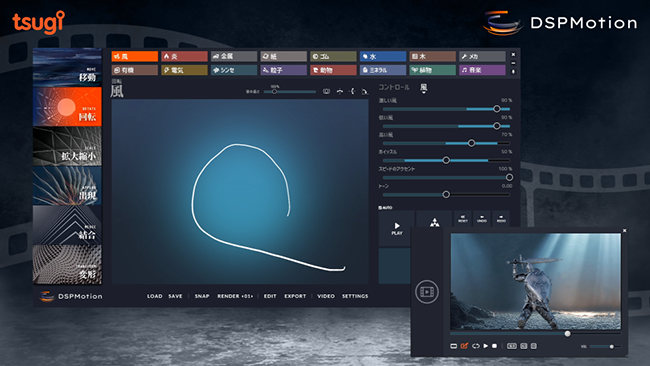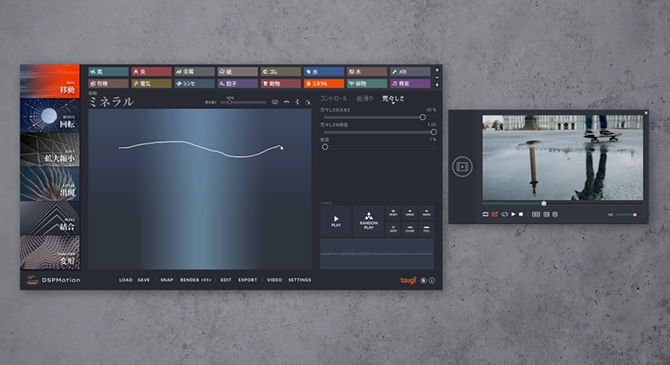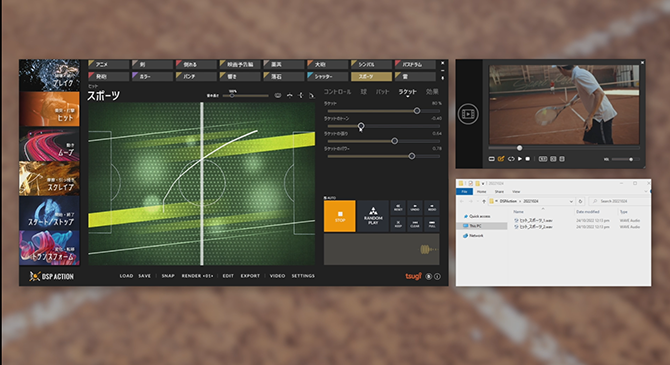BLOG
弊社英語ブログのうち、いくつかを日本語翻訳しています。英語ブログはこちら

DSP Motion・Actionで動画再生機能が登場!
DSP Motion・DSP Action新バージョンリリース!ツール内でストロークとシンクロしながら動画を再生する動画プレイヤ―が実装されました。
多くのユーザーから要望があった機能であり、映像に合ったイメージ通りのサウンドをデザインすることで、効果音作りがより一層楽しめます。
これまで同様に無料アップデートであり、DSP Motion・DSP Action 公式ページからダウンロードいただけます。
メインウィンドウ下部にあるVIDEOボタン、あるいはCtrl+Wキーで動画プレイヤーが開きます。ロードボタンや、ファイルエクスプローラーから直接動画ウィンドウへドロップする形で、任意の動画を読み込めます。
デフォルトでは、再生はメインウィンドウのストロークと同期する設定です。つまり、ストロークを描き始めるタイミングで動画が再生され、ストロークを描き終わるタイミングで動画が停止します。
プレーヤーのすぐ下にあるスライダーで、再生の開始点を調整できます。ストロークを開始するたびに、動画はこの時点まで自動的に巻き戻されます。精度は動画のエンコードに使用されるコーデックに依存しますが、通常は最新のコーデックが最適に機能します。
この機能は、自動再生モード(PLAYボタン上にあるAUTOチェックボックス)がオンの場合にも機能します。たとえば動画再生スライダーを開始したいタイミングで設定し、ストロークを描いて音を作ります。その後、音のテクスチャを変更するためにサウンドパラメーターを調整すると、パラメーターの値が変わる度に新たに作られた音で動画が再生されます。
または、動画全体を自動ループ再生し、その上に描画によって音を重ねる形でも使用できます。動画ファイルにオーディオトラックが含まれている場合は、音量スライダーでレベルを調整できます。あるいは動画だけでなく、WaveやMIDIファイルなど、他の種類のメディアもロードできます。音楽トラックに重ねる形で効果音を描くことも可能です。
動画を読み込んだ後、動画再生ウィンドウは、元の比率、およびミドルサイズで表示されるように自動的に調整されます。 このウィンドウは、右下隅をドラッグすることで自由にサイズ変更でき、必要に応じて比率ボタンを押すと表示比率が元に戻ります。
さらに動画をダブルクリックすると、フルスクリーンで表示されます。デュアルスクリーン設定で特に便利に活用していけるでしょう。